
Pare de pular de uma combinação de teclado e mouse para outra toda vez que você trocar de computador. Controle vários computadores usando apenas um conjunto - sem a necessidade de hardware extra. O QuickSynergy for Linux e Mac, trabalhando com o Synergy for Windows, significa que não há combinação de sistemas que não possam ser controlados de forma rápida e fácil. Se houver mais de um computador na sua mesa, você precisará verificar isso.
Vários monitores são intuitivos - você move o mouse de uma tela para outra e simplesmente continua controlando. Mas e se a sua mesa tiver vários computadores? Você pode mover o mouse de um computador para outro e depois trabalhar nisso? E quanto a funcionalidade copiar / colar? Isso, por sua vez, pode ser tão simples quanto usar vários monitores - mesmo se você estiver usando sistemas operacionais diferentes.
Nós mostramos a você como a Synergy pode unir seus sistemas de computador Synergy - vários computadores em um mouse e teclado Synergy - vários computadores em um mouse e teclado Leia mais, mas esse programa não possui uma interface gráfica para usuários Linux e Mac OS X - usuários de ambos com a necessidade de criar um arquivo de texto para colocar tudo em funcionamento. O QuickSynergy traz uma GUI para esses sistemas operacionais e, na verdade, é uma GUI muito mais fácil de usar do que a do Windows.
Conectando suas telas
Vamos tirar o óbvio do caminho primeiro: para usar o QuickSynergy, você precisará que todos os computadores estejam na mesma rede. Wi-Fi ou com fio não importa, desde que você esteja conectado ao mesmo roteador.
A interface principal do QuickSynergy é duas telas: uma para compartilhamento e outra para uso. Se você já usou o TightVNC Is TightVNC é realmente mais apertado que outros clientes VNC? O TightVNC é realmente mais apertado que outros clientes VNC? Quando se trata de conectar-se remotamente a um PC de mesa ou a um servidor, a maioria das pessoas rapidamente opta por instalar um servidor VNC. É rápido, fácil de configurar e o melhor de tudo é absolutamente grátis. Uma vez ... Leia Mais ou qualquer serviço VNC, você vai ficar confuso com a terminologia. Não seja.
Aqui está o truque: o que você está "compartilhando" aqui não é sua tela, mas seu mouse e teclado. Portanto, use a guia Compartilhamento no computador conectado ao mouse e ao teclado que você deseja usar. Veja como fica:
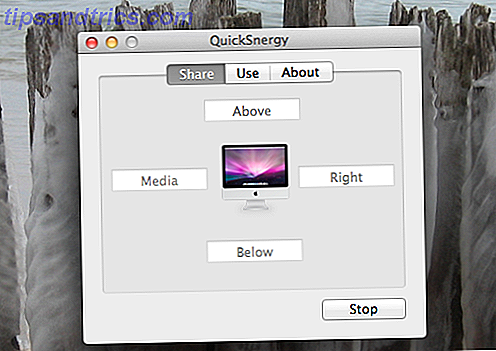
Basta digitar o nome das máquinas que você deseja controlar, usando a caixa posicionada adequadamente (por isso, se você quiser controlar uma tela à direita do computador fazendo o compartilhamento, use a caixa de texto à direita).
Configurar o servidor é ainda mais simples - basta digitar o endereço IP do computador com o mouse e o teclado que você deseja usar.
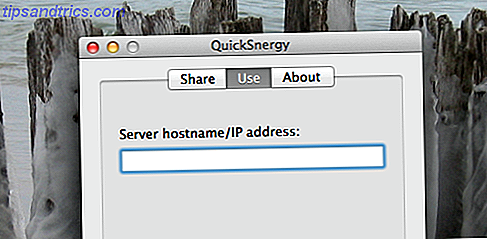
Se você não conseguir se conectar, verifique as configurações do seu firewall.
O processo é um pouco confuso, claro, mas tente algumas vezes e você vai fazer as coisas funcionarem. E não há nada de confuso sobre o uso do Synergy depois de configurado. Você poderá mover seu mouse simplesmente de uma tela para outra - é como o KVM definitivo. Mas é ainda melhor do que um KVM, porque copia e cola texto é suportado. De muitas maneiras, é como se seus dois computadores tivessem se fundido em um só.
Comparado com a sinergia
Há uma versão do Synergy para Mac e Linux já. Por que usar QuickSynergy em tudo? Bem, como mencionei, as versões Linux e Mac do Synergy requerem a criação de arquivos de texto para configuração. Isso é bom para os usuários interessados em tecnologia com motivação, mas para usuários menos experientes e / ou preguiçosos, o QuickSynergy simplifica o processo.
Eu tenho que dizer, QuickSynergy é muito mais fácil de usar do que o Windows GUI para o próprio Synergy. Quero dizer, olhe para isto:
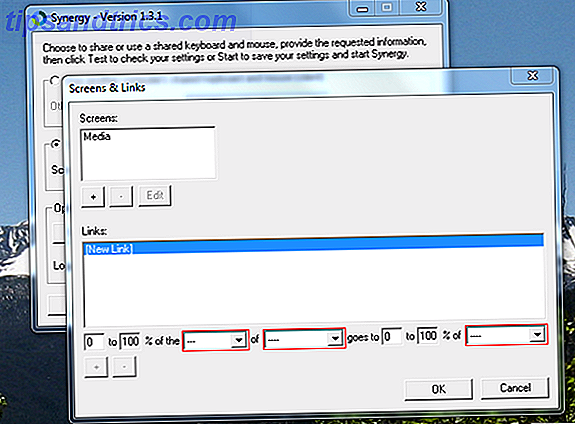
O que é um "link"? É usado para determinar a localização de uma tela - algo muito facilitado pelo design do QuickSynergy. Eu tive que ler a documentação apenas para descobrir o que tudo faz.
O QuickSynergy não me deu nenhum problema - eu simplesmente configurei tudo e estava pronto. Compare isso com a tela Compartilhar acima.
Baixar Quicksynergy
Quer saber onde encontrar esse aplicativo? Os usuários de Mac podem baixar o Quicksynergy do Google Code. Os usuários do Linux encontrarão a fonte lá, mas devem verificar o gerenciador de pacotes da sua distribuição para instalar - é mais simples.
Usuários Debian / Ubuntu podem clicar aqui para instalar o Quicksynergy.
Programas similares
Quer saber que software semelhante existe para o trabalho? Aqui estão alguns que já descrevemos:
- O diretor de entrada compartilha mouse e teclado entre computadores Windows Como usar um teclado e mouse para dois computadores (Windows) Como usar um teclado e mouse para dois computadores (Windows) Leia mais, mas não há versão para Mac ou Linux.
- Sharemouse é uma ferramenta simples para compartilhar entradas entre computadores Mac e Windows ShareMouse - Use um mouse e um teclado em vários computadores ShareMouse - Use um mouse e um teclado em vários computadores Melhor mesmo que uma configuração de vários monitores, é o conjunto de vários computadores -acima. Um fenômeno familiar para o nerd com um laptop para ir e um computador desktop em casa ou no trabalho. Em vez disso ... Leia Mais e é mais fácil configurar do que o QuickSynergy:

Não existe uma versão Linux do Sharemouse, no entanto, isso é apenas para usuários de sistemas não-FOSS.
Qual ferramenta você gosta de usar para compartilhar um mouse e um teclado com várias máquinas? Compartilhe seus pensamentos nos comentários abaixo, junto com todos os usos possíveis para essa tecnologia que você pode imaginar. Ansioso para ler seus pensamentos como sempre.
Créditos da Imagem: Teclado Preto Via Shutterstock



